Noobsandnerds Kodiアドオンリポジトリ - Noobsandnerdsリポジトリのインストール方法

Kodiは、エンターテイメントの世界へのアクセスを提供する、非常に強力なオープンソースのメディアセンターアプリです。このソフトウェアをノートパソコンに追加すれば、
Kodiといえばストリーミングですが、バッファリングホイールの煩わしさやUIの反応の悪さに悩まされていると、メディアを思う存分楽しむどころか、むしろイライラしてしまうかもしれません。そんな時のために、Kodiのストリーミング速度を高速化する6つの簡単な解決策をご紹介します。お気に入りのコンテンツを再びお楽しみください!
Kodiは、VCR以来、映画界に起こった最高の出来事です。このソフトウェアを使えば、世界中の動画や番組にアクセスでき、幅広いデバイスで高品質なコンテンツをストリーミングできます。新しい映画を見つけたり、昔のお気に入りを観返したりするのは楽しいですが、Kodiの速度低下が頻繁に発生すると、その楽しみは完全にストップしてしまいます。
どのデバイスをお使いでも、Kodiを効率化・高速化するためのコツはたくさんあります。新しいスキンから設定トグル、専用のアドオンまで、Kodiを高速化する最も効果的な方法をいくつかご紹介します。
68%オフ + 3ヶ月無料
ストリーミングするたびにVPNをアクティブにしておく
昨今、オンラインでの安全確保は、インターネットをたまに使う人にとってさえ、大きな懸念事項となっています。Kodiファンにとっては、海賊版対策のKodiアドオンへの注目が高まったおかげで、さらに懸念事項が増えています。Kodiでストリーミングする際には、VPNを使用することで、通信速度を制限するISPや監視を強行する政府機関から身を守ることができます。VPNはデータを暗号化し、第三者による読み取りを不可能にします。VPNが有効な間は、あなたが何を見ているのか誰にも知られないため、オンラインで安全を確保できる数少ない手段の一つとなっています。
NordVPN – バッファフリーのKodiストリーミングに最適なVPN
NordVPNはKodiとの相性が抜群です。Amazon Firestick、Androidタブレット、iOSデバイスなど、Kodi対応デバイスでネイティブに利用できます。これらのVPNアプリは軽量で応答性が高く、処理能力が限られている古いデバイスでも問題なく動作します。そのため、NordVPNはストリーミングアプリと競合することはありません。
しかし、NordVPNは「害を与えない」というだけではありません。実際、ストリーミングが常に高速でバッファリングフリーであることを保証する最良の方法の一つです。結局のところ、インターネット速度が遅い原因はISPに最も多くあります。ISPはKodiのトラフィックを特に追跡することを優先しており、ストリーミング、ゲーム、ダウンロードなど、帯域幅を大量に消費するアクティビティでISPを犠牲にして楽しんでいると判断すると、トラフィックを制限します。しかし、NordVPNの256ビットAES暗号化は、このトラフィックを完全に隠蔽するため、スロットリングの標的にされることは不可能であり、多くの種類のサイバー攻撃も不可能です。
NordVPNは59か国に5,800台以上のサーバーを擁する大規模なネットワークを誇り、他国の国境内に登録された仮想IPアドレスに「なりすます」ことができます。これにより、アクセスを制限するジオブロックを回避できます。これは、海外のコンテンツを好むFirestickユーザーや、頻繁に旅行するユーザーにとって大きなメリットです。帯域幅、サーバー切り替え、トラフィックの種類に制限はありませんので、好きなだけストリーミングをお楽しみください。NordVPNはアクティビティのログを一切保存しないため、完全に匿名です。
NordVPNの完全なレビューをお読みください。
長所
短所
Kodiに最適なVPN:NordVPNはKodiで使用できる最も安全なVPNです。ISPのスロットリングからトラフィックを隠してストリーミングを高速化します。 3年プラン(月額3.71ドル)が68%の大幅割引で、さらに30日間返金保証付きです。
解決できる一般的な速度低下の問題
ソフトウェアの速度が極端に低下する原因は、インストールするソフトウェアの数と同じくらい多くあります。Kodiは非常に信頼性が高いですが、特にニッチなハードウェアでは速度の問題が発生することがあります。以下のリストをチェックして、問題がすぐに解決できるかどうかを確認してください。その後、以下の提案を読んで、Kodiを徹底的に最適化しましょう。
Kodiを高速化する方法
設定を変更してKodiを効率化する
Kodiは、箱から出してすぐにほぼすべての作業を可能な限り効率的に実行します。ほとんどのユーザーは、設定メニューに触れることなく、最速のエクスペリエンスを実現できます。Kodiには、メディアセンターのアクティビティに必ずしも役立つわけではない、見た目の細かい設定がいくつかあります。以下の手順に従ってこれらの設定を無効にし、インストールしたシステムの速度をさらに向上させましょう。
スライドアニメーションを使用するトップバーに天気情報を表示するメディアフラグを表示する
より高速なスキンを使用して、Kodiエクスペリエンスを合理化しましょう
Kodiはカスタマイズが簡単なので、多くの人が新しいテーマやスキンを開発しています。これらの多くは、Kodiの基本インターフェースの一部を変更し、必要なコンテンツに簡単にアクセスできるようにしています。中には、少々奇抜な、あらゆる種類のアニメーションや画像を目一杯に表示するものもあります。見た目は魅力的かもしれませんが、Kodiを遅く、ほとんど使い物にならないソフトウェアに変えてしまう可能性があります。
2017年のKodiビルドのベストビルドをいくつか紹介し、さらに最近のKodiビルドのおすすめトップ10も紹介しました。これらのほとんどは、スポーツのライブストリーミング視聴やHD映画の視聴など、特定の用途向けに設計されていますが、軽量デバイスや、すっきりとしたインターフェースを求める人に最適なものもあります。
どのスキンをインストールしても、上記のセクションの設定手順に従うことで、いつでも少し速度を上げることができます。アニメーションと背景アートをオフにすることは、Kodiのエクスペリエンスを効率化するための最も効果的な方法です。問題が発生した場合は、いつでもビルドをアンインストールしてKodiを復元し、基本設定に戻すことができます。
Ares WizardアドオンでKodiを高速化
Ares Wizardは、Kodi用の強力なユーティリティアドオンで、インストールとアンインストールの様々な機能を実行できます。Kodiをクリーンで使いやすくするためのタブもいくつかあります。以下の手順を始める前に、Ares Wizardのインストールガイドを参照して、アドオンをセットアップし、使用準備を整えてください。
まずはキャッシュ設定を調整することから始めましょう。これにより、ビデオストリーミングが改善され、Kodiのバッファリングの問題を軽減できます。
Ares Wizardには、システムから不要なデータを削除するのに役立つ一般的なメンテナンスセクションもあります。これは主にストレージ容量の解放を目的としていますが、定期的なクリーニングを行うことで、Kodi全体の動作速度が向上します。
新しいオペレーティングシステムでKodiを高速化
結局のところ、どんなに細かい調整や小技を駆使しても、Kodiの速度はそれほど上がりません。確かに違いは感じられますが、ハードウェアのアップグレードや現在使用しているデバイスの負荷軽減に比べれば、その差は微々たるものです。そこで、ホームシアターPCとOpenELECやLibreELECといったオペレーティングシステムの出番です。
OpenELEC(Open Embedded Linux Entertainment Center)は、Kodiのみを実行するために設計された初期のオペレーティングシステムの一つです。2009年にリリースされ、Kodiといくつかの非公式アドオンがプリインストールされた、基本的なハードウェアでもすぐに専用のホームシアターシステムに変えることができます。
2016年、OpenELECチームの大半がチームを離れ、コードをフォークしてLibreELECを設立しました。両者の違いはわずかですが、LibreELECはより頻繁にアップデートされ、非営利ソフトウェアであることに尽力しています。
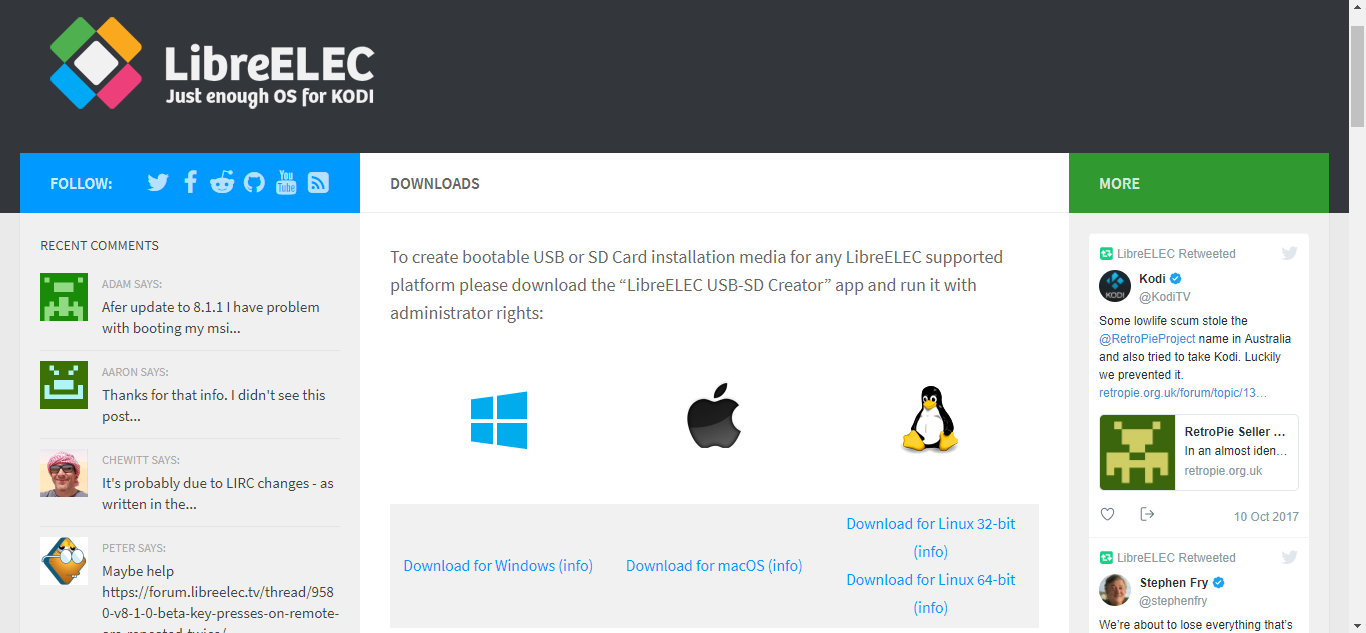
どのOSを選んでも、Kodiを実行するのに十分なオペレーティングシステムが提供され、ハードウェアリソースが解放されるため、メニューの高速化とストリーミング品質の向上が可能になります。OpenELECとLibreELECは、カスタムビルドのメディアセンターハードウェアにインストールすることも、専用のストリーミングボックスとして利用したいRaspberry Piやセットトップテレビにインストールすることもできます。どちらの場合でも、Kodiを実行するとパフォーマンスが大幅に向上します。
ハードウェアをアップグレードしてKodiを高速化
Kodiは、市場に出回っているほぼすべてのデバイスで動作します。しかし、5年前のAndroid TVにインストールできるからといって、必ずしも優れたパフォーマンスが得られるとは限りません。多くのRaspberry Piユーザーが、プラットフォームのハードウェア性能不足が主な原因で、Kodiの動作が遅いと報告しています。また、スマートフォンでKodiを実行している場合、特にHDコンテンツのストリーミングや画面を他のデバイスにキャストしている場合は、動作が遅くなる傾向があります。
軽量スキンを使用したり、低品質のビデオに切り替えたりすることでKodiの動作を多少は軽くすることはできますが、実際にはより高性能なハードウェアにアプリをインストールする方がはるかに効果的です。強力なプロセッサと十分なRAMに勝るものはありません。上記のような代替デバイスでも十分に機能する場合もありますが、高性能で高速なKodiのパフォーマンスを求めるなら、PC、ノートパソコン、またはNVidia Shield TVのような最高級のTVボックスがおすすめです。
Kodiを高速化するためのその他のクイックフィックス
速度低下の問題は、なかなか改善しないものもあります。適切な調整や効率化のヒントを使えば、あっという間に解消できるものもあります。アンインストールを始める前に、以下の提案を試してみてください。ほんの数秒で完了し、速度が改善するかもしれません!
Kodiのよくあるクラッシュ問題
完璧なソフトウェアなど存在しません。Kodiのような何年も前からあるオープンソースアプリでさえも例外ではありません。Kodiを最適化していく中で、クラッシュに遭遇することは避けられません。時折の強制シャットダウンは問題ありませんが、頻繁にフリーズやソフトロックが発生する場合は、より深刻な問題が潜んでいる可能性があります。しかし、すべての問題に解決策があるわけではありません。Kodiには、どんなに深く掘り下げても改善できない小さな問題がいくつか存在します。以下に挙げるクラッシュに遭遇した場合は、肩をすくめて先に進むしかありません。
Kodiを効率化するための読者からの提案
Kodiを高速化するためのヒントやコツがあれば教えてください。config xmlファイルを詳しく調べたり、便利な機能を備えた便利なアドオンを使ったり、ぜひ教えてください!ぜひ下のコメント欄で意見を聞かせてください。みんなで少しでも高速化を実感できるはずです。
Kodiは、エンターテイメントの世界へのアクセスを提供する、非常に強力なオープンソースのメディアセンターアプリです。このソフトウェアをノートパソコンに追加すれば、
新年を迎え、Kodiの新しいアドオンが市場に登場しました。当然ながら、中には優れたものもあればそうでないものもあるでしょう。新しいMatrix Kodiアドオンは間違いなく
TVADDONSのGitブラウザは、GitHubのホームから直接Kodiアドオンをインストールできる全く新しい方法です。これは本当にアドオン配布の未来と言えるのでしょうか?
Kodiをしばらく使っていると、アドオンのインストールやその他のタスクの実行時に問題に遭遇したことがあるでしょう。そして、タスクが
I Am Absolemアドオンは、他のアドオンを複数組み込んでいるという点でユニークです。アドオンのインストール方法とガイドツアーをご紹介します。
Kodiはメディアセンターとしての使用を想定しているため、ストリーミングに使っているのはあなただけではないはずです。しかし、ユーザーに合わせて体験をカスタマイズできます。
お祝いの季節が過ぎ、春はまだ遠い夢のようで、多くの親は、必要なものを探すのに頭を悩ませています。
Kodiをテレビ接続デバイスではなくスマートテレビにインストールしたいと思うかもしれません。そのメリットとデメリットを検証します。
ResolveURLは多くのKodiアドオンにとって重要な依存関係でしたが、現在は廃止されています。しかし、その灰の中から復活したのがURLResolverです。今日はそれを紹介しましょう。
Covenantやその他のアドオンのAllucプロバイダーを使用すると、取得できるソースの数が大幅に増加します。Allucプロバイダーとは何か、そして有効化する方法をご紹介します。



